كيف يمكنني إزالة طريقة الدفع من حساب DoorDash
نشرت: 2022-08-20
DoorDash هي خدمة توصيل طعام أمريكية تتيح للمستخدمين طلب الطعام من المطاعم المحلية. تستأجر الشركة شركاء توصيل يتم الدفع لهم في نطاق يتراوح بين 2 إلى 10 دولارات أمريكية لكل عملية تسليم اعتمادًا على عوامل مختلفة مثل المسافة المقطوعة. تعمل DoorDash حاليًا في الولايات المتحدة وأستراليا واليابان وكندا. لديهم عين شديدة على السوق الأوروبية. كما تشمل التطورات صفقات بملايين الدولارات في ألمانيا والسويد. تمنحه سهولة التنقل في التطبيق ميزة طفيفة على منافسيه. يوفر التطبيق طرق دفع متعددة وخيار للتبديل بينها حسب احتياجات الفرد. إذا كنت تريد إزالة طريقة الدفع من DoorDash ، فقد توقفت في المكان الصحيح. نقدم لك هذا الدليل المفيد والفعال الذي سيجيب على استفساراتك ، مثل كيفية حذف طريقة الدفع على DoorDash والعديد من الاستفسارات الأخرى ذات الصلة.
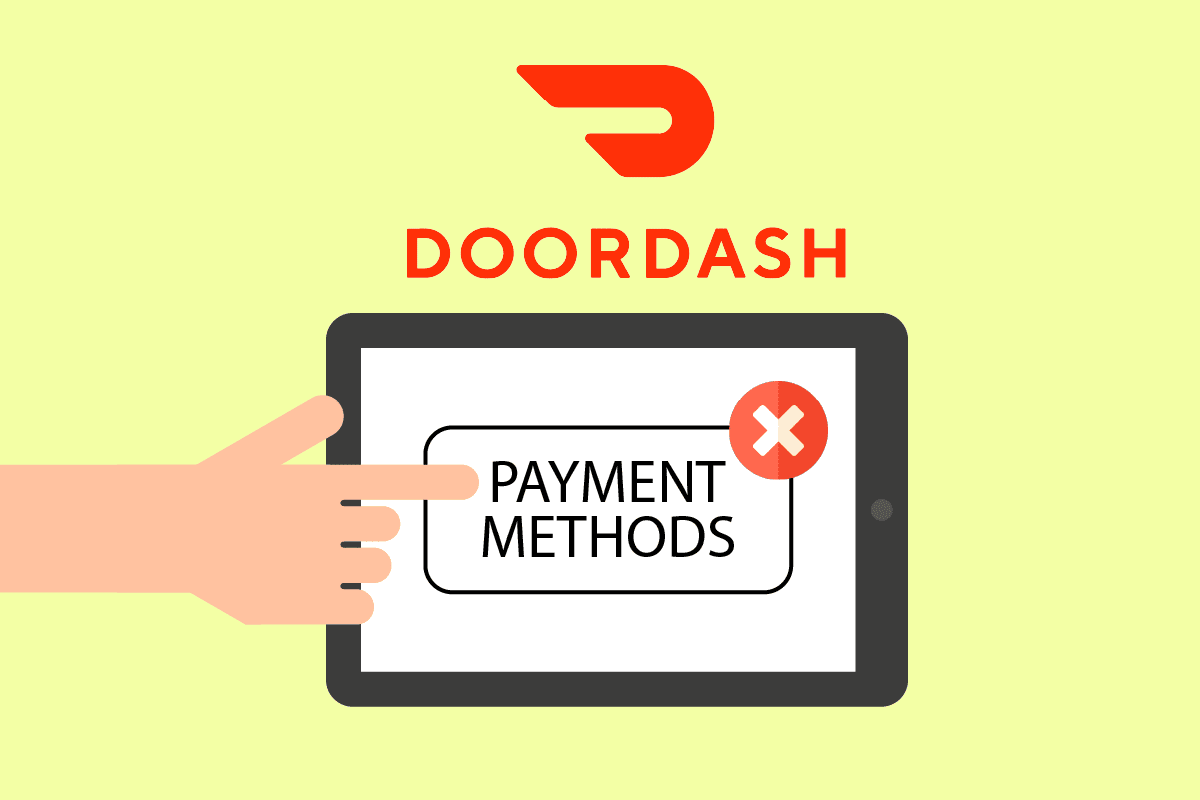
محتويات
- كيف يمكنني إزالة طريقة الدفع من حساب DoorDash
- ما هي طرق الدفع الممكنة عبر DoorDash؟
- كيف يمكنني إزالة طريقة الدفع من حساب DoorDash؟
- كيفية إزالة طريقة الدفع من DoorDash على iPhone؟ كيف يمكنني إزالة طريقة الدفع من جهاز iPhone 11 الخاص بي؟
- لماذا لا يمكنني تغيير طريقة الدفع الخاصة بي على iPhone؟
- كيف يمكنني حذف طريقة دفع على برنامج مشاركة العائلة على iPhone الخاص بي؟
- كيف يمكنني إزالة طريقة الدفع من معرف Apple الخاص بي؟
- كيفية إزالة بطاقة الائتمان من DoorDash؟ كيفية حذف بطاقة الائتمان من DoorDash؟
- لماذا لن تسمح لي DoorDash بإزالة بطاقة الائتمان؟
- كيفية إزالة PayPal من DoorDash؟
- كيفية تغيير طريقة الدفع بعد الطلب على DoorDash؟
كيف يمكنني إزالة طريقة الدفع من حساب DoorDash
يمكنك إزالة أي طريقة دفع من حساب DoorDash الخاص بك من قسم طرق الدفع في تطبيق DoorDash . استمر في القراءة للعثور على الخطوات التي تشرح نفس الشيء بالتفصيل مع الرسوم التوضيحية المفيدة لفهم أفضل.
ملاحظة : يتوفر DoorDash للمستخدمين المقيمين في الولايات المتحدة فقط.
ما هي طرق الدفع الممكنة عبر DoorDash؟
توفر DoorDash للعملاء مجموعة واسعة من خيارات الدفع التي تعد مهمة للوصول إلى كل عميل محتمل. تشمل طرق الدفع Google Pay و PayPal وبطاقة الائتمان أو الخصم والدفع نقدًا عند التسليم والحسابات المصرفية . يمكن استخدام أي منها لتسديد مدفوعات توصيل الطعام على التطبيق.
ملاحظة : كان الدفع نقدًا عند التسليم متاحًا خلال حقبة ما قبل COVID. تم تعطيله حاليًا لأسباب أمنية.
كيف يمكنني إزالة طريقة الدفع من حساب DoorDash؟
يسمح DoorDash للمستخدمين بإضافة طرق الدفع أو إزالتها في التطبيق أو موقع الويب ولكن بشرط واحد. إذا كان لديك طريقة دفع واحدة مرتبطة ، فلن يكون من الممكن إزالة الطريقة حيث سيتم تعيينها كطريقة دفع افتراضية. بافتراض وجود طريقتين للدفع على الأقل ، فلنلقِ نظرة على الخطوات المتعلقة بكيفية إزالة طريقة الدفع من DoorDash:
1. افتح تطبيق DoorDash على جهازك.

2. من الزاوية اليمنى السفلية ، انقر فوق علامة التبويب " الحساب ".
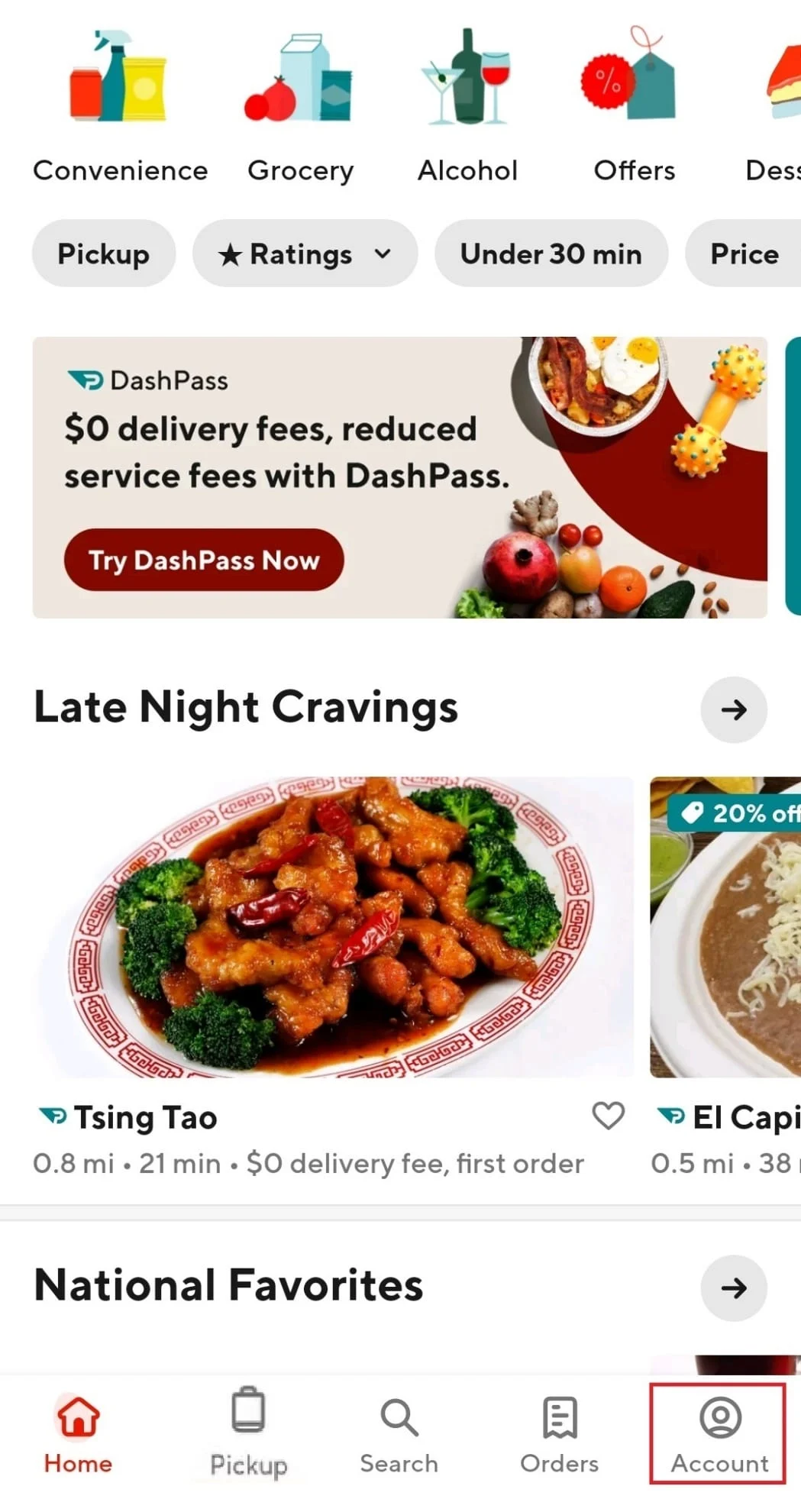
3. اضغط على طرق الدفع .
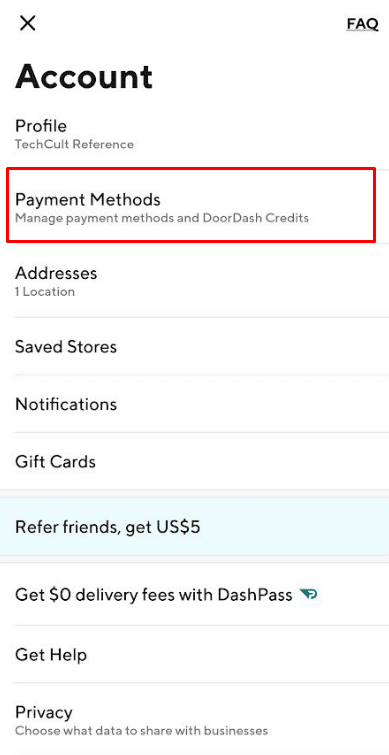
4. اسحب لليسار على طريقة الدفع المطلوبة التي تريد إزالتها.
5. اضغط على حذف .
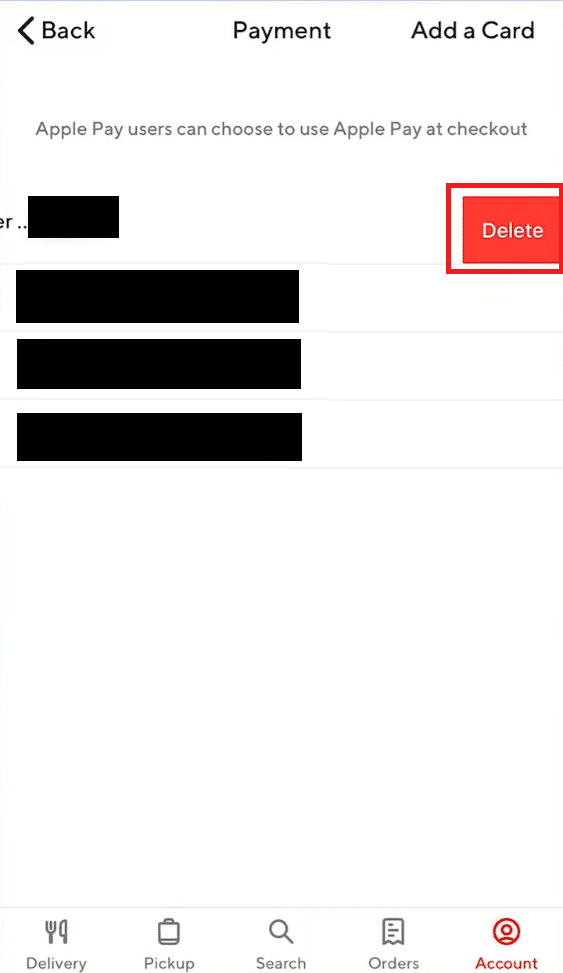
6. اضغط على نعم من النافذة المنبثقة لتأكيد الإجراء.
اقرأ أيضًا : هل يمكنك التقدم بطلب للحصول على DoorDash بعد إلغاء تنشيطه؟
كيفية إزالة طريقة الدفع من DoorDash على iPhone؟ كيف يمكنني إزالة طريقة الدفع من جهاز iPhone 11 الخاص بي؟
تشبه إزالة طريقة الدفع داخل تطبيق DoorDash تطبيقات Android و iOS . يوفر التطبيق تنقلًا سلسًا ، مما يجعل إزالة طرق الدفع أمرًا سهلاً للغاية. لمعرفة كيفية إزالة طريقة الدفع من DoorDash على iPhone ، اتبع الخطوات المذكورة أدناه بعناية:
ملاحظة : لا يمكن إزالة طريقة الدفع إلا إذا تم ربط طريقتين أو أكثر بالحساب. إذا تم ربط واحد فقط ، فسيتم تعيينه على الإعداد الافتراضي ولن يُسمح بإزالته من التطبيق.
1. افتح تطبيق DoorDash على جهاز iPhone الخاص بك.
2. اضغط على الحساب > طرق الدفع ، كما هو موضح أدناه.
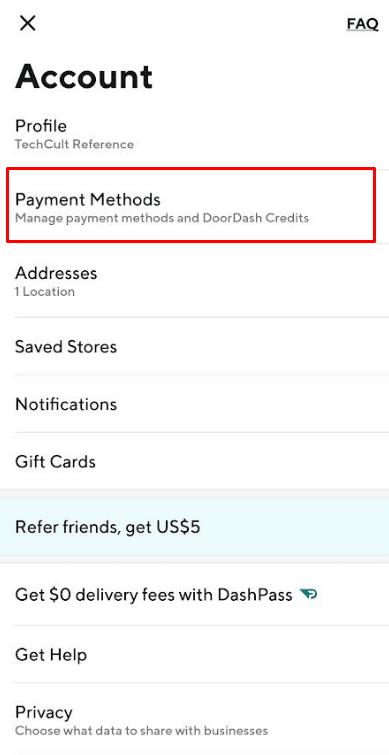
3. بعد ذلك ، اسحب لليسار فوق طريقة الدفع المطلوبة التي ترغب في إزالتها وانقر فوق حذف .
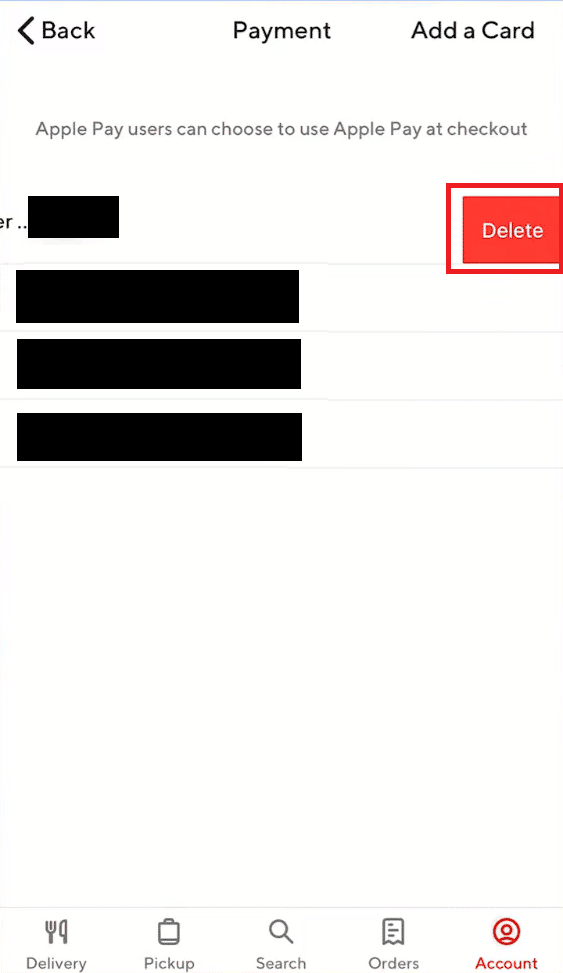
4. أخيرًا ، انقر فوق " نعم " من نافذة التأكيد المنبثقة.
اقرأ أيضًا : كيفية إزالة طريقة الدفع من Amazon
لماذا لا يمكنني تغيير طريقة الدفع الخاصة بي على iPhone؟
قد يكون هناك سببان لعدم قدرتك على تغيير أو تعديل طريقة الدفع الخاصة بك:
- لا تسمح Apple بتغيير طرق الدفع أو إزالتها إذا كان لديك أي رصيد معلق ، أو لديك اشتراك مستمر ، مثل خطة iCloud ، أو الاستفادة من تسهيلات مشاركة الشراء .
- قد يكون السبب الآخر هو أن نظام iOS الخاص بك ليس محدثًا . لذلك ، يجب أن تحاول تحديث iOS الخاص بك إلى أحدث إصدار.
كيف يمكنني حذف طريقة دفع على برنامج مشاركة العائلة على iPhone الخاص بي؟
طرحت Apple ميزة تُعرف باسم Family Sharing. إنها تتيح لجميع الأعضاء الحصول على طرق دفع مشتركة ، وهي طريقة ملائمة لشراء العناصر ، مما يوفر الكثير من وقتك. إذا كنت لا تعرف كيفية إزالة طريقة دفع من Family Sharing ، فقم بإلقاء نظرة على الخطوات المذكورة أدناه:
ملاحظة : إذا كنت منظم العائلة وقمت بتشغيل " مشاركة الشراء " ، يمكنك إزالة طريقة الدفع من معرف Apple لإزالتها في النهاية من "المشاركة العائلية".
1. افتح تطبيق " الإعدادات " على جهاز iPhone الخاص بك.
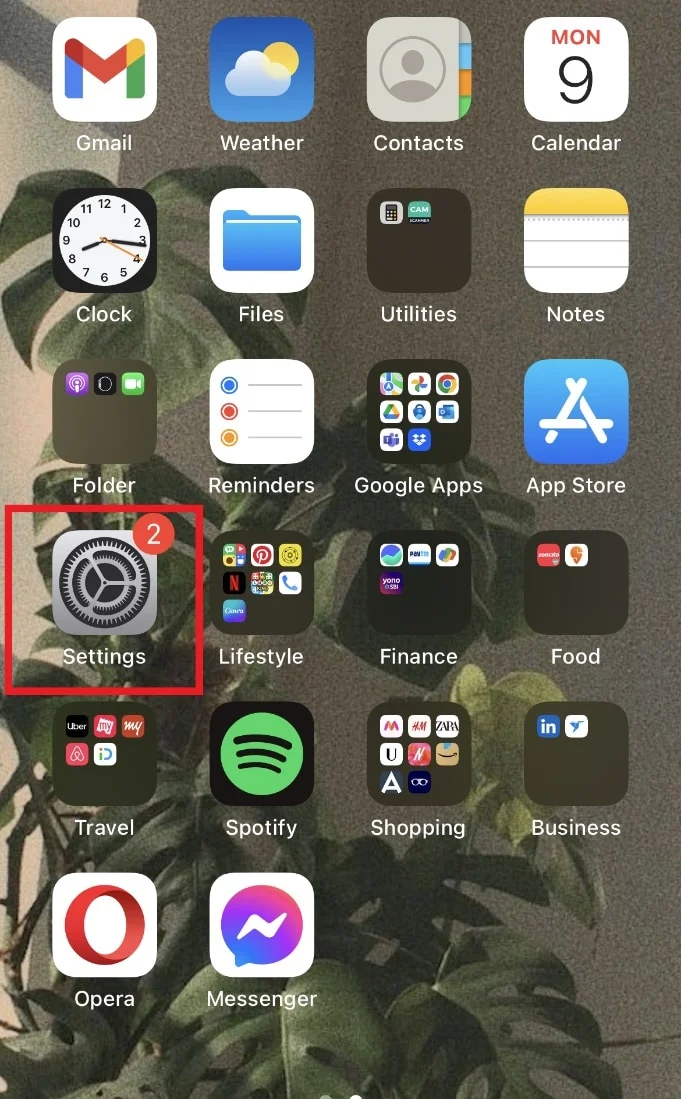
2. اضغط على معرف Apple الخاص بك من الأعلى.
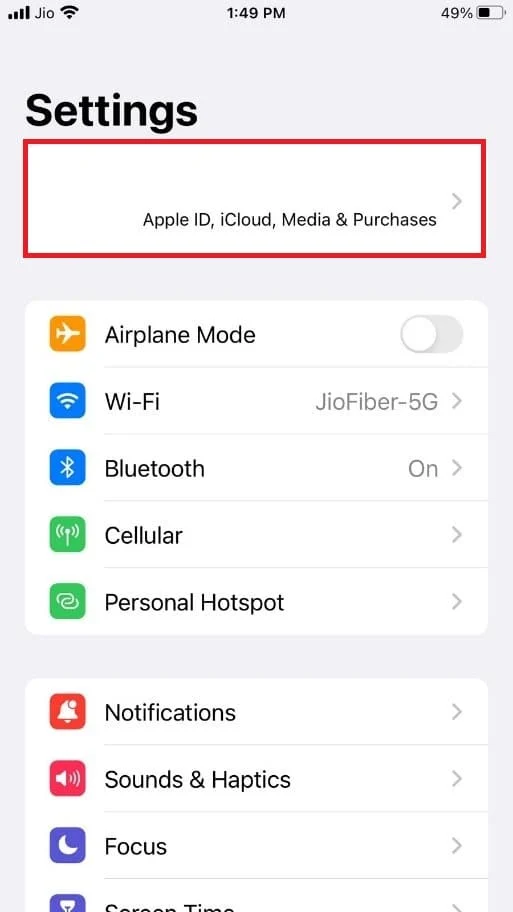
3. اضغط على خيار إدارة المدفوعات وقم بتأكيد هوية المستخدم باستخدام Touch ID أو Face ID .

ملاحظة : في بعض أجهزة iPhone ، سيتعين عليك النقر فوق خيار الدفع والشحن .
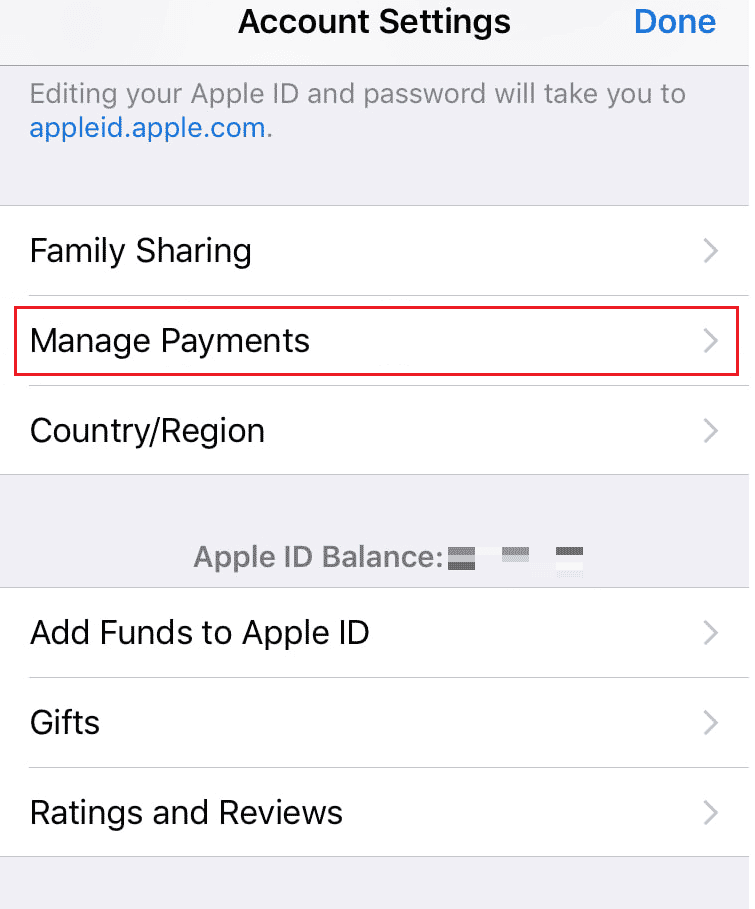
4. سيتم عرض جميع طرق الدفع المضافة في قائمة إدارة المدفوعات . اضغط على طريقة الدفع المطلوبة التي تريد إزالتها.
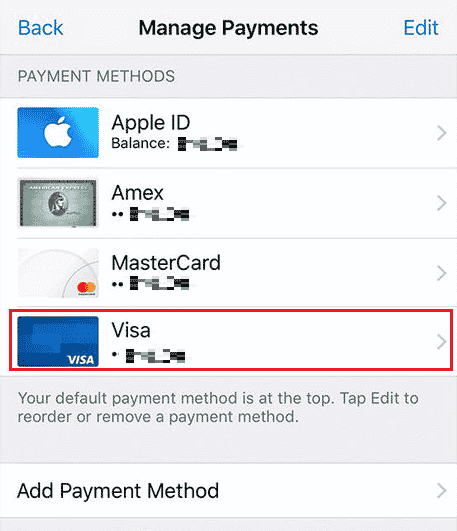
5. الآن ، اضغط على إزالة طريقة الدفع من أسفل الشاشة.
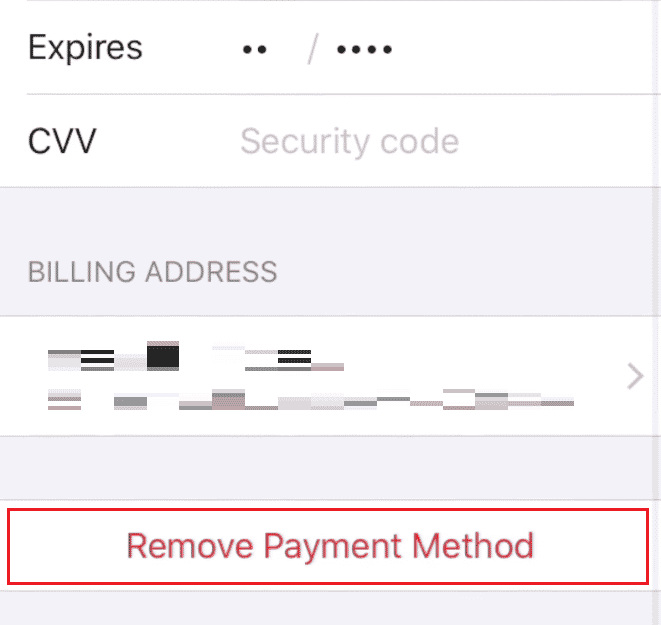
6. اضغط على إزالة من النافذة المنبثقة لتأكيد عملية الحذف.
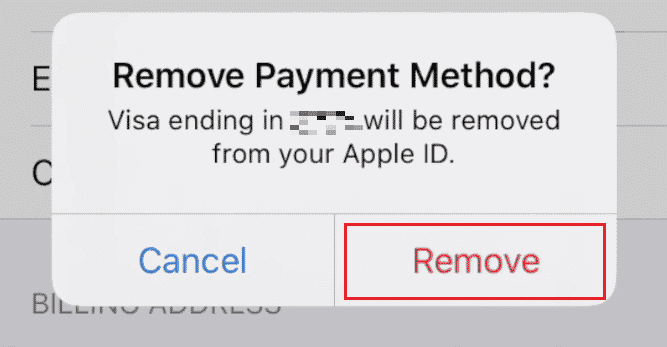
اقرأ أيضًا : كيفية تغيير طريقة دفع Apple
كيف يمكنني إزالة طريقة الدفع من معرف Apple الخاص بي؟
إذا كنت تستخدم جهاز iPhone ولديك بعض طرق الدفع المحفوظة التي ترغب في إزالتها ، فاتبع دليلنا خطوة بخطوة أدناه:
1. إطلاق الإعدادات على جهاز iPhone الخاص بك.
2. اضغط على معرف Apple> إدارة المدفوعات .
3. اضغط على طريقة الدفع التي تريد إزالتها.
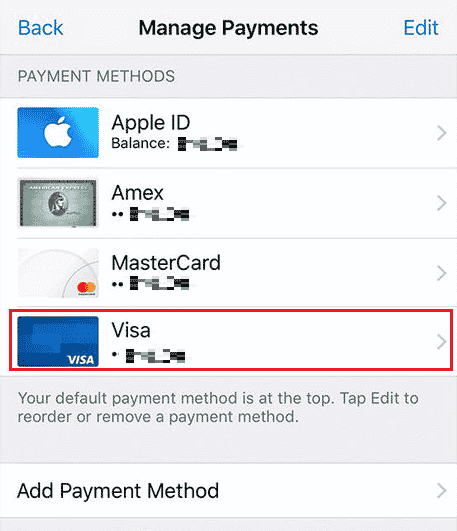
4. ثم اضغط على إزالة طريقة الدفع .
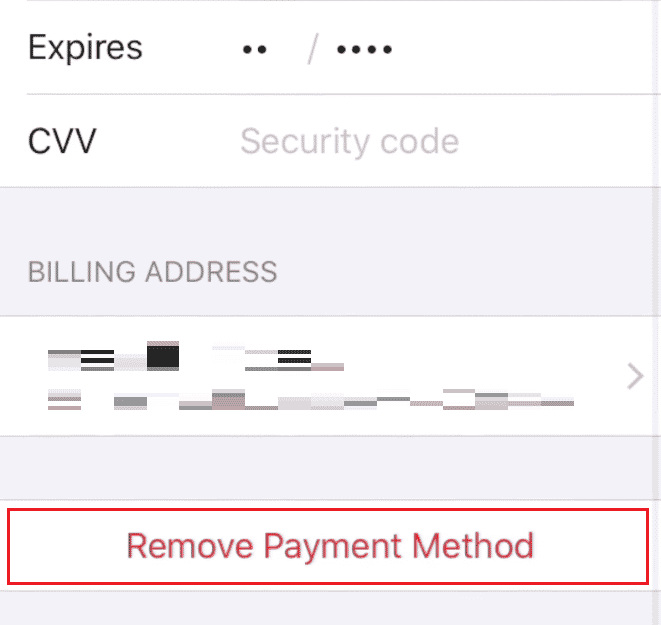
5. قم بتأكيد الإجراء من خلال النقر على إزالة من النافذة المنبثقة.
كيفية إزالة بطاقة الائتمان من DoorDash؟ كيفية حذف بطاقة الائتمان من DoorDash؟
هل انتهت صلاحية بطاقتك الائتمانية؟ أو تريد الحفاظ على أمان معلومات بطاقتك عن طريق إزالة بطاقتك الائتمانية كطريقة دفع من DoorDash ولكن لا تعرف كيفية القيام بذلك؟ حسنًا ، لقد جئنا لإنقاذك. اتبع الخطوات أدناه لمعرفة كيفية حذف طريقة الدفع على DoorDash:
ملاحظة : لا يمكن إزالة طريقة الدفع إلا إذا تم ربط طريقتين أو أكثر بالحساب. إذا تم ربط واحد فقط ، فسيتم تعيينه على الإعداد الافتراضي ولن يُسمح بإزالته.
1. قم بتشغيل تطبيق DoorDash على جهازك وانقر فوق علامة التبويب " الحساب ".
2. اضغط على طرق الدفع .
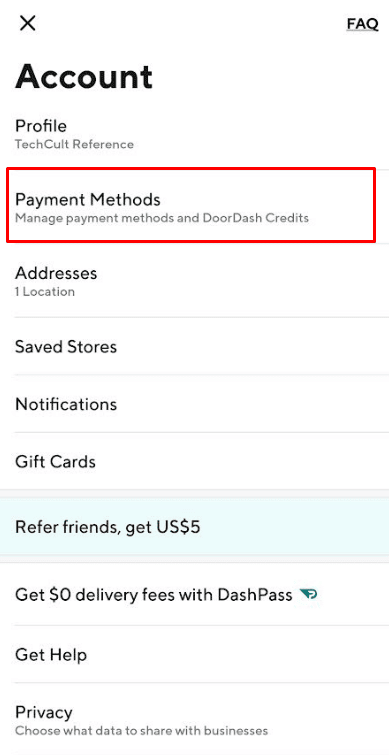
3. حدد مكان بطاقة الائتمان المطلوبة التي تريد إزالتها واسحبها إلى اليسار.
4. اضغط على حذف بعد الضرب.
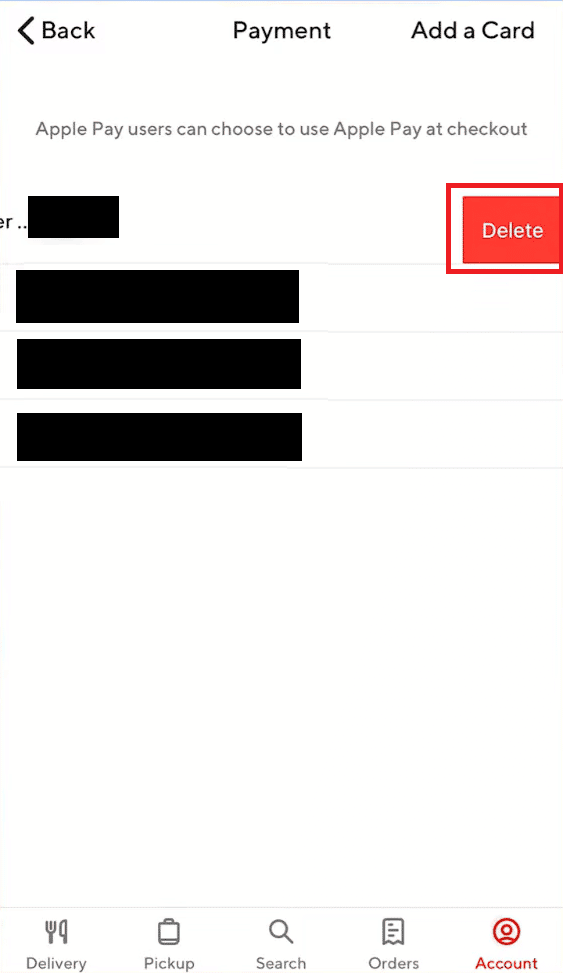
5. اضغط على نعم في النافذة المنبثقة.
يمكنك أن تفعل الشيء نفسه مع طرق الدفع الأخرى التي تريد إزالتها طالما أن هناك أكثر من طريقتين للدفع مرتبطين أثناء قيامك بذلك.
اقرأ أيضًا : كيفية إزالة الحساب المصرفي من تطبيق Cash
لماذا لن تسمح لي DoorDash بإزالة بطاقة الائتمان؟
إذا لم تتمكن من التمرير لليسار في أي من خيارات الدفع الخاصة بك ، فذلك لأن DoorDash لا يسمح لك بإزالة طريقة الدفع من DoorDash إذا تم ربط واحدة فقط . عندما يتم اختيار طريقة دفع واحدة فقط ، فإنها تصبح طريقة الدفع الافتراضية التي لا يمكن حذفها ، وفقًا لـ DoorDash. لإزالة طريقة الدفع من DoorDash ، أضف طريقة دفع أخرى وحاول مرة أخرى.
كيفية إزالة PayPal من DoorDash؟
PayPal هي إحدى طرق الدفع العديدة المتوفرة في تطبيق DoorDash. لنفترض أنك لم تعد تستخدم حساب PayPal المرتبط بحساب DoorDash الخاص بك أو تفكر في إزالة PayPal من أجل أمان بياناتك. في هذه الحالة ، ليس لدينا أي شكوى لأي سبب كان. اتبع العملية البسيطة متعددة الخطوات المذكورة أدناه لمعرفة كيفية إلغاء ربط PayPal كطريقة دفع على DoorDash:
ملاحظة : لا يمكن إزالة طريقة الدفع إلا إذا تم ربط طريقتين أو أكثر بالحساب. إذا تم ربط واحد فقط ، فسيتم تعيينه على الإعداد الافتراضي ولن يُسمح بإزالته.
1. افتح تطبيق DoorDash على هاتفك.
2. اضغط على علامة التبويب الحساب > طرق الدفع .
3. اسحب لليسار حساب PayPal ، كما هو موضح أدناه.
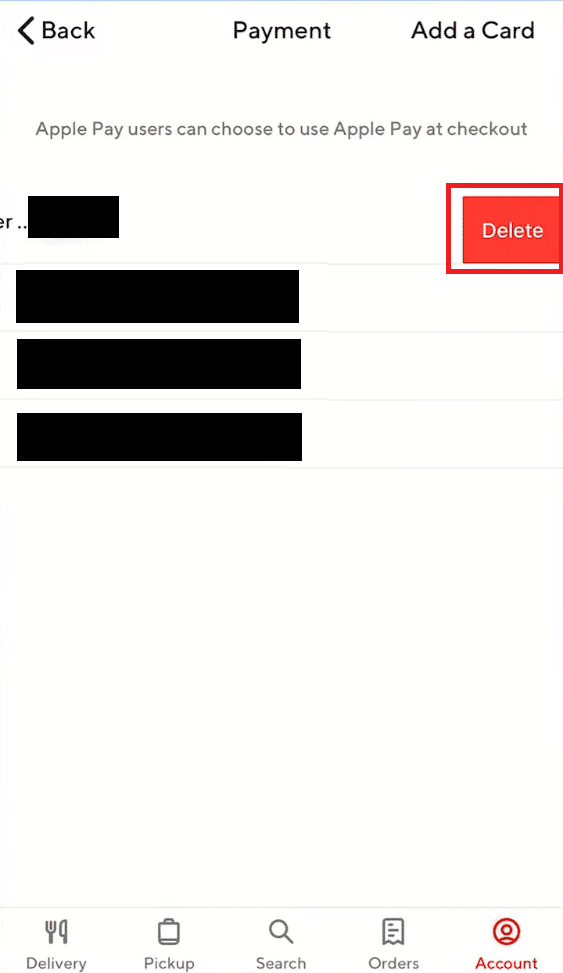
4. اضغط على حذف > نعم في النافذة المنبثقة للتأكيد.
اقرأ أيضًا : كيفية تغيير حساب PayPal من حساب تجاري إلى شخصي
كيفية تغيير طريقة الدفع بعد الطلب على DoorDash؟
إذا كنت تبحث عن تغيير طريقة الدفع الحالية أو إضافة طريقة جديدة على DoorDash ، فاتبع الإرشادات الواردة أدناه بعناية:
ملحوظة : يمكنك تغيير طريقة الدفع على DoorDash بعد أن نجحت في تقديم هذا الطلب ودفعه.
1. قم بتشغيل تطبيق DoorDash .
2. اضغط على علامة التبويب حسابات من الزاوية اليمنى السفلية.
3. اضغط على خيار طرق الدفع .
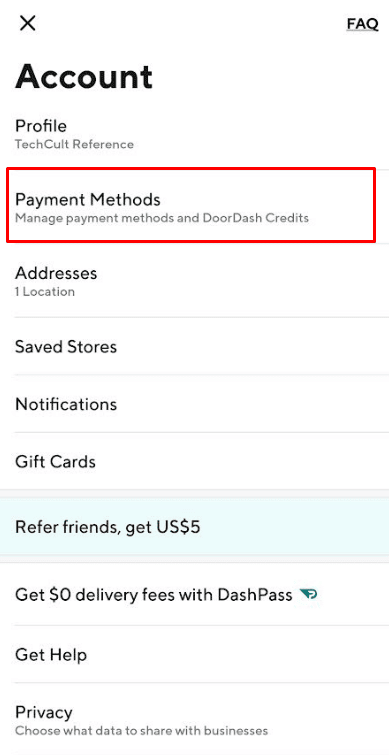
4. بعد ذلك ، اسحب لليسار طريقة الدفع المطلوبة وانقر على حذف> نعم .
5. بعد ذلك ، ارجع إلى شاشة الدفع واضغط على إضافة بطاقة من الزاوية اليمنى العليا ، كما هو موضح أدناه.
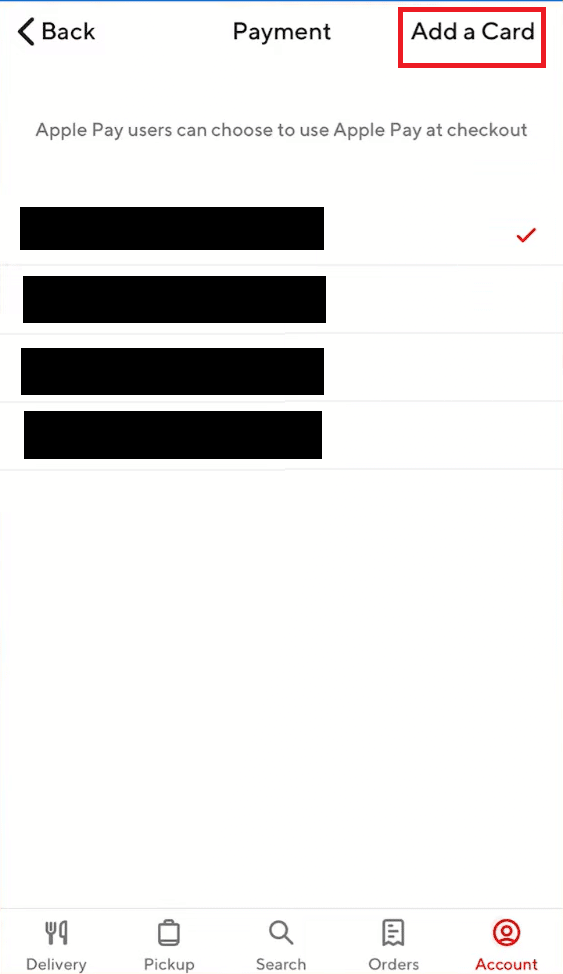
6. أدخل معلومات حسابك المصرفي .
7. أخيرًا ، اضغط على حفظ . الآن ، ستتم إضافة بطاقتك إلى الحساب.
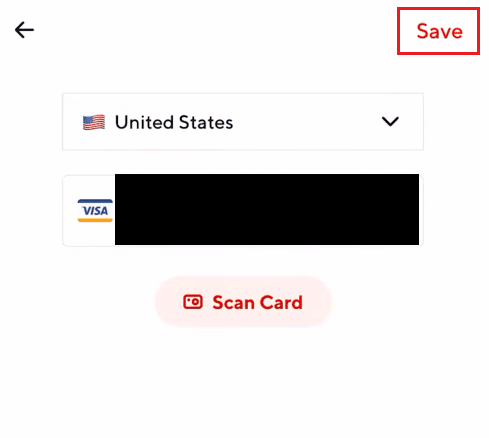
هذه هي الطريقة التي يمكنك بها حذف وإضافة طريقة الدفع على DoorDash.
موصى به :
- كيفية إعادة ضبط ضوء فحص المحرك على Polaris Ranger 1000
- كيفية إزالة معرف Apple من Apple Watch
- لماذا قامت أمازون برد الأموال إلى بطاقة الهدايا بدلاً من بطاقة الائتمان؟
- كيفية حذف حساب DoorDash
نأمل أن تكون قد تعرفت على كيفية إزالة طريقة الدفع من DoorDash . لا تتردد في التواصل معنا باستفساراتك واقتراحاتك عبر قسم التعليقات أدناه. دعنا نعرف ما الذي تريد أن تتعلمه بعد ذلك.
